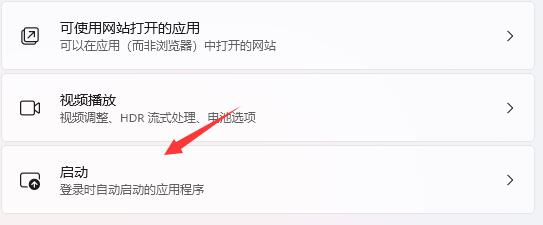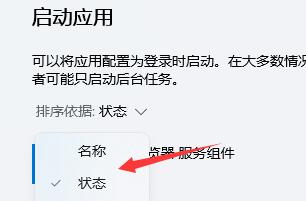win11怎么关闭开机自启软件 win11开机自启软件关闭教程[多图] |
您所在的位置:网站首页 › 关闭开机自动启动软件怎么设置 › win11怎么关闭开机自启软件 win11开机自启软件关闭教程[多图] |
win11怎么关闭开机自启软件 win11开机自启软件关闭教程[多图]
|
我们有时候会发现自己开机的同时启动了很多的软件,其中有些软件是根本不需要开机启动的,非常麻烦,这时候就可以通过关闭这些自启软件来解决问题,下面就跟着小编一起来看看关闭教程吧。 win11怎么关闭开机自启软件:1、首先我们按下键盘上的“Win+i”打开设置,如图所示。
2、然后在左边找到并进入“应用”
3、接着在右侧点击并进入“启动”设置。
4、在启动应用下,将排序依据更改为“状态”
5、最后在其中就可以关闭开机自启的软件了。
以上就是win11开机自启软件关闭教程了,大家快去关闭不需要的自启软件吧。想知道更多相关消息还可以收藏教程之家。 |
【本文地址】
今日新闻 |
推荐新闻 |